Hur man lägger till en sidhuvud och sidfot i Microsoft Excel
Lägga till sidhuvud och sidfot i Microsoft Excel ärlätt. Du kan inte bara lägga till text som sidhuvud / sidfot, utan också vilken bild, kalkylbladets namn, tid och datum, sidnummer och mer. Så här gör du om du vill lägga till Header and Footer i dina kalkylblad.
Öppna Excel-kalkylbladet där du vill lägga till en sidhuvud / sidfot och klicka på Infoga-fliken.

Klicka sedan på knappen Header and Footer i textavsnittet.
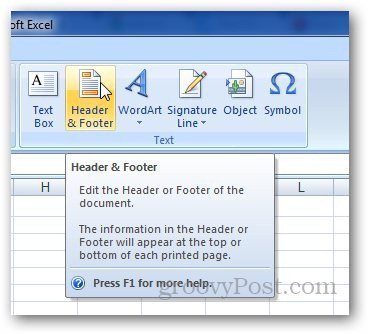
Det kommer att växla från vyn Normal till Sidlayout med en cell vald där du kan lägga till Header. Skriv vad du vill i rubrikavsnittet och klicka på någon annan cell.
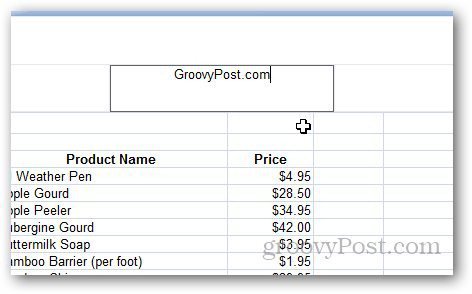
Du kan inte bara lägga till text som en rubrik, utan också bilder, sidnummer, fil sökväg och mer. För att göra det, klicka på rubriken och välj Design-fliken under Header & Footer-verktygen.
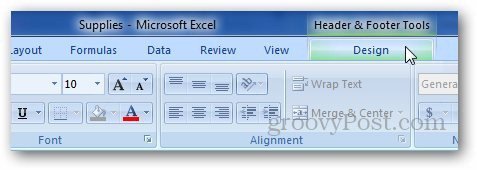
Klicka på Bild (eller något annat element du vill haatt lägga till) under Header & Footer Elements och bläddra i den bild du vill använda som Header. Det visar dig & [Bild] på fliken, så oroa dig inte för det och klicka på någon annan cell.
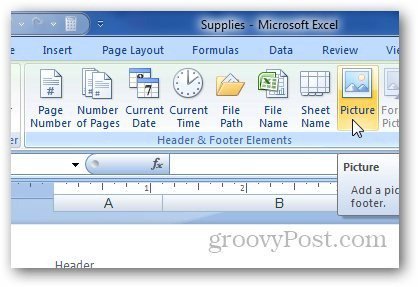
Det visar dig bildhuvudet som det här exemplet på groovyPost-logotypen.
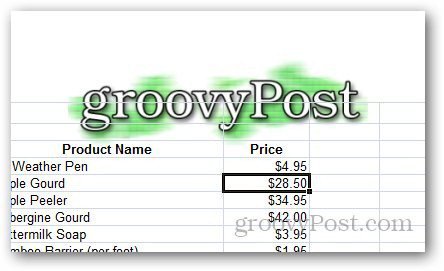
Klicka nu på Gå till sidfot i avsnittet Navigering.
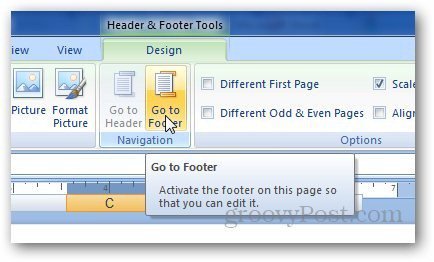
På samma sätt kan du lägga till allt du vill ha här (sidnummer, tid etc.)
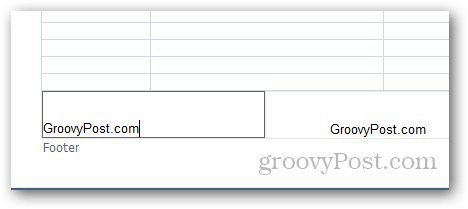
Om du använder Microsoft Word och vill lägga till sidnummer kan du kolla min artikel här.










Lämna en kommentar